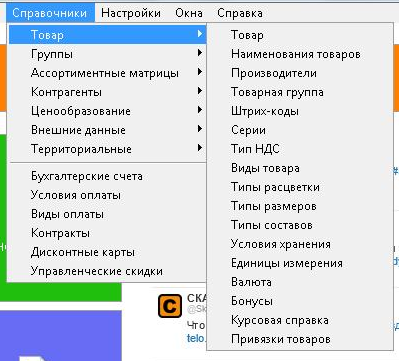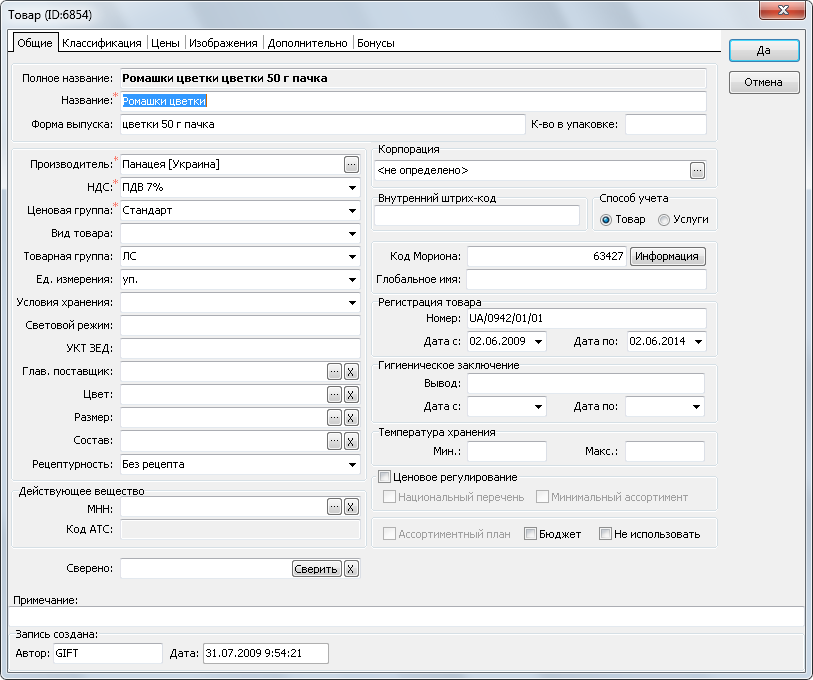Товар
Материал из СКАРБ wiki
(Различия между версиями)
Zxcv (обсуждение | вклад) (Новая страница: «Меню «Справочники» позволяет посмотреть и отредактировать нужную для работы информаци…») |
Zxcv (обсуждение | вклад) (→Товар) |
||
| (не показаны 3 промежуточные версии 1 участника) | |||
| Строка 1: | Строка 1: | ||
Меню «Справочники» позволяет посмотреть и отредактировать нужную для работы информацию. | Меню «Справочники» позволяет посмотреть и отредактировать нужную для работы информацию. | ||
| − | <p>Через меню '''«Справочники - | + | <p>Через меню '''«Справочники - Товар»''' можно просмотреть карты товаров по различным категориям (наименование, производитель и т.д.).</p> |
<p>[[Файл:sprav1.png|center]]</p> | <p>[[Файл:sprav1.png|center]]</p> | ||
| Строка 7: | Строка 7: | ||
<p>[[Файл:sprav2.png|center]]</p> | <p>[[Файл:sprav2.png|center]]</p> | ||
| − | После внесения изменений сохранить их можно нажатием кнопки «Да». | + | После внесения изменений сохранить их можно нажатием кнопки «Да». |
| − | + | ||
| − | + | ||
| − | + | ||
| − | + | ||
| − | + | ||
| − | + | ||
| − | + | ||
| − | + | ||
| − | + | ||
| − | + | ||
| − | + | ||
| − | + | ||
| − | + | ||
| − | + | ||
Текущая версия на 10:04, 8 ноября 2016
Меню «Справочники» позволяет посмотреть и отредактировать нужную для работы информацию.
Через меню «Справочники - Товар» можно просмотреть карты товаров по различным категориям (наименование, производитель и т.д.).
Если нужно внести изменения в карте товара необходимо открыть «Справочники – Товар – Товар», в фильтре поиска ввести наименование, нажать кнопку «Сформировать». В окне «Товар» выделить мышей искомый товар и нажать кнопку «Редактировать - Товар» или клавишу [F4]. Откроется карта товара, где можно редактировать данные.
После внесения изменений сохранить их можно нажатием кнопки «Да».